Если вам надоел скучный рингтон на вашем устройстве, то пора бы его сменить. Я имею ввиду не просто поменять на другую стандартную мелодию, а взять и самому создать рингтон из любимой песни.
Я заметил одну интересную вещь, когда ходишь в больших торговых центрах и у одного из посетителей магазина начинает играть простая стандартная мелодия айфона, то за телефон сразу берутся пару человек, включая и меня.
Но это время прошло и теперь вы сможете слышать при звонке своего айфона любимый отрезок песни. Сегодня поговорим на тему, Как поставить обычный рингтон на iPhone.
Процедура покажется достаточно сложной, если вы это делаете впервые. Но сделав хотя бы раз рингтон, вы уже сможете рассказывать друзьям насколько это быстро и легко.
Весь процесс формально можно поделить на две части: создание самого рингтона и конечно же его скидывание на айфон.
Как создать рингтон
Перед тем как начать процесс, предлагаю сразу найти свою любимую песню, ведь нам потом понадобится точное начало любимого куска песни. Вы должны послушать песню и запомнить точные секунды, с которых начинается любимая мелодия или припев. А теперь приступим к самому процессу:
— Первый шагом конечно же является запуск стандартной программы от Apple под названием iTunes.
— Запустив программу вы можете увидеть свою музыку. Ищем свой любимый трек и нажимаем на нем правой кнопкой мыши(ПКМ). Клацаем на пункт Сведения.
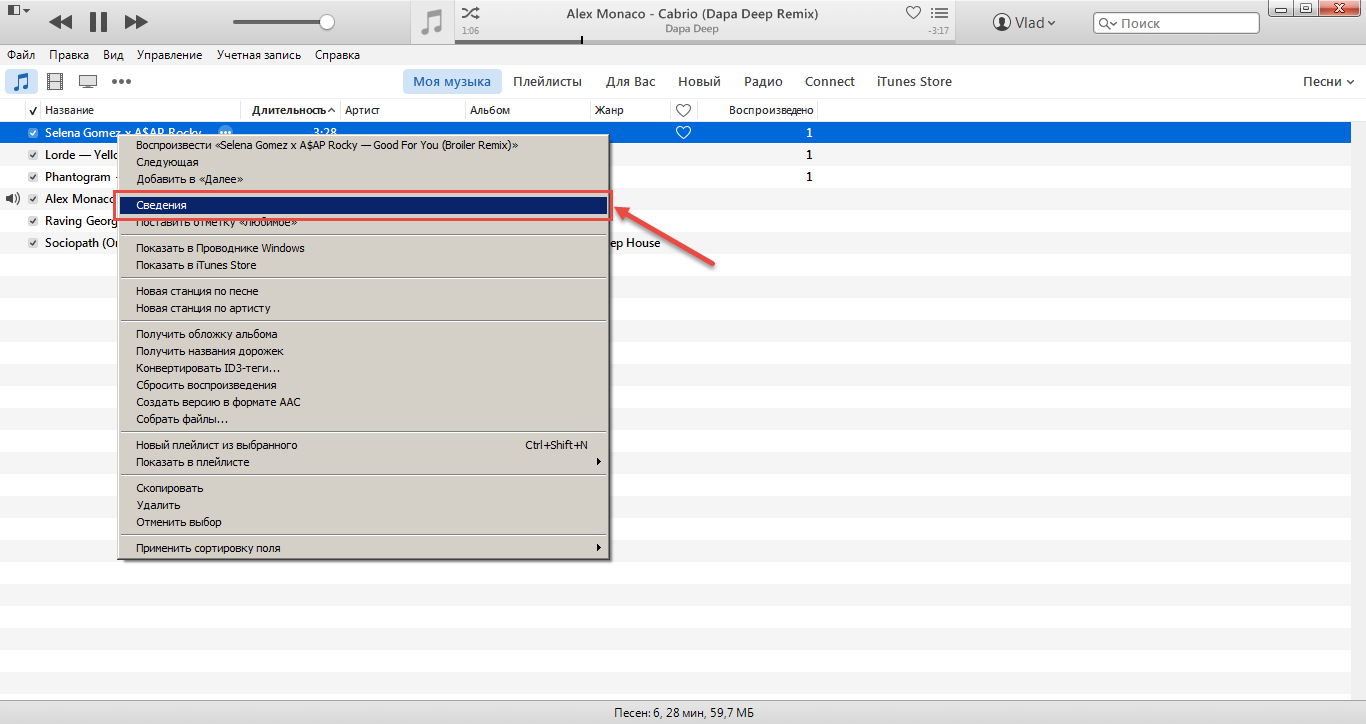
— Мы видим окошко, в котором много вкладок. Нам нужна вкладка Параметры. В окне ищем такие пункты как начало и конец. Я вас просил запомнить точные секунды начала отрывка, именно их вписываем в начало. В конец просто добавляем к прошлой цифре 30 секунд времени и вписываем. В конце клацаем на ОК.
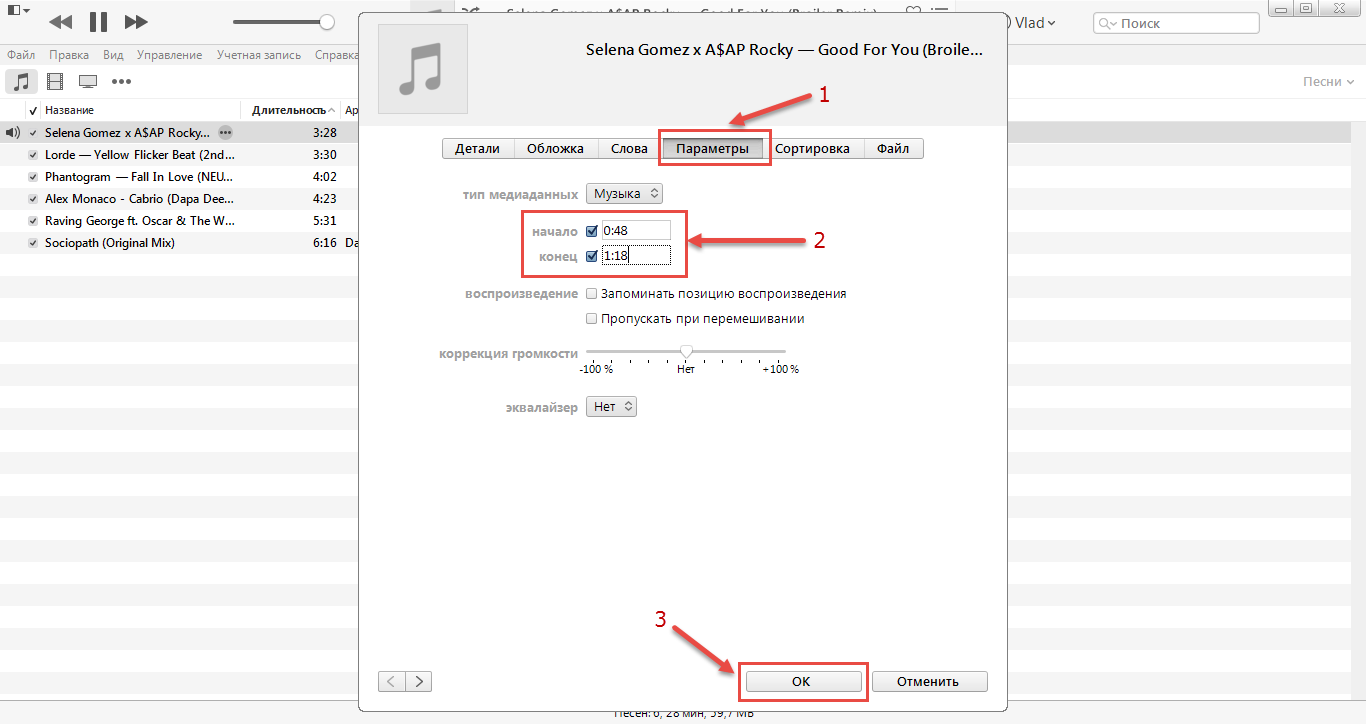
— Теперь нужно поменять формат песни, нажимаем ПКМ на песне и ищем Создать версию в формате ААС.
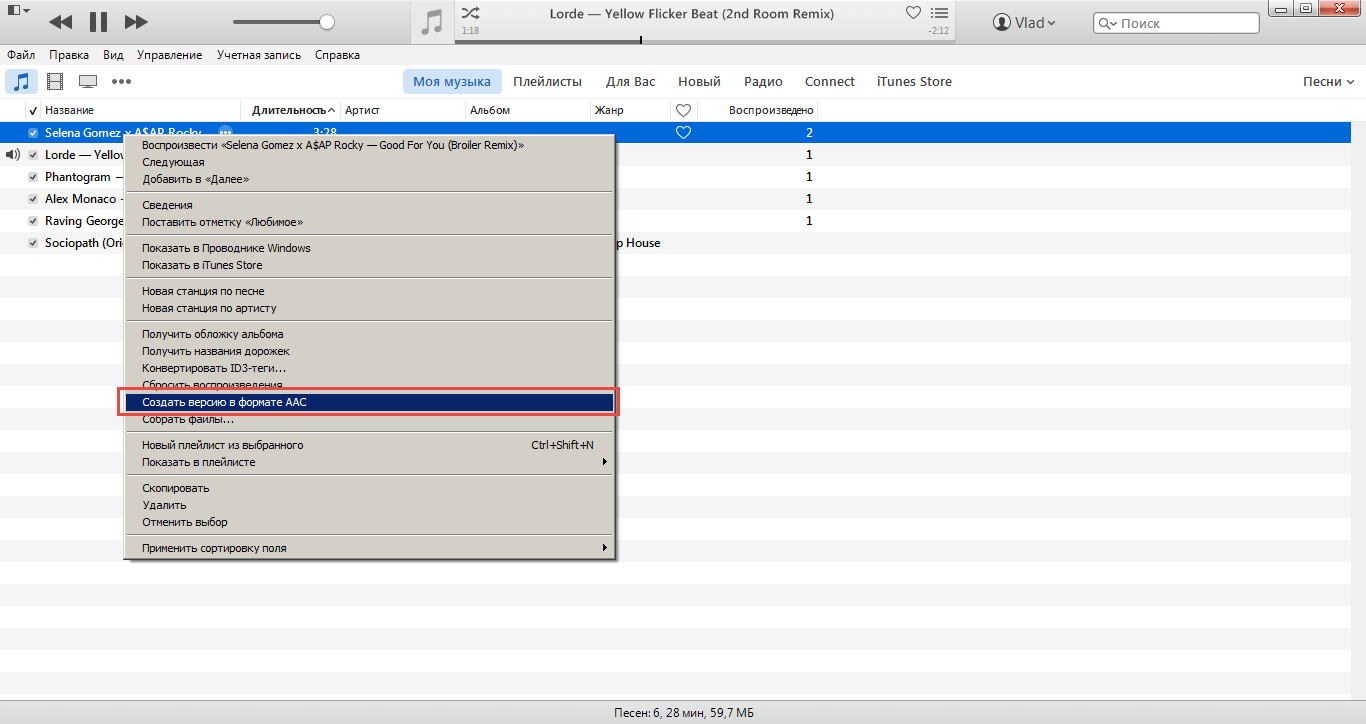
— Как видите, чуть выше создалась 30-ти секундная версия. Клацаем на ней ПКМ и ищем в списке пункт Показать в проводнике Windows.
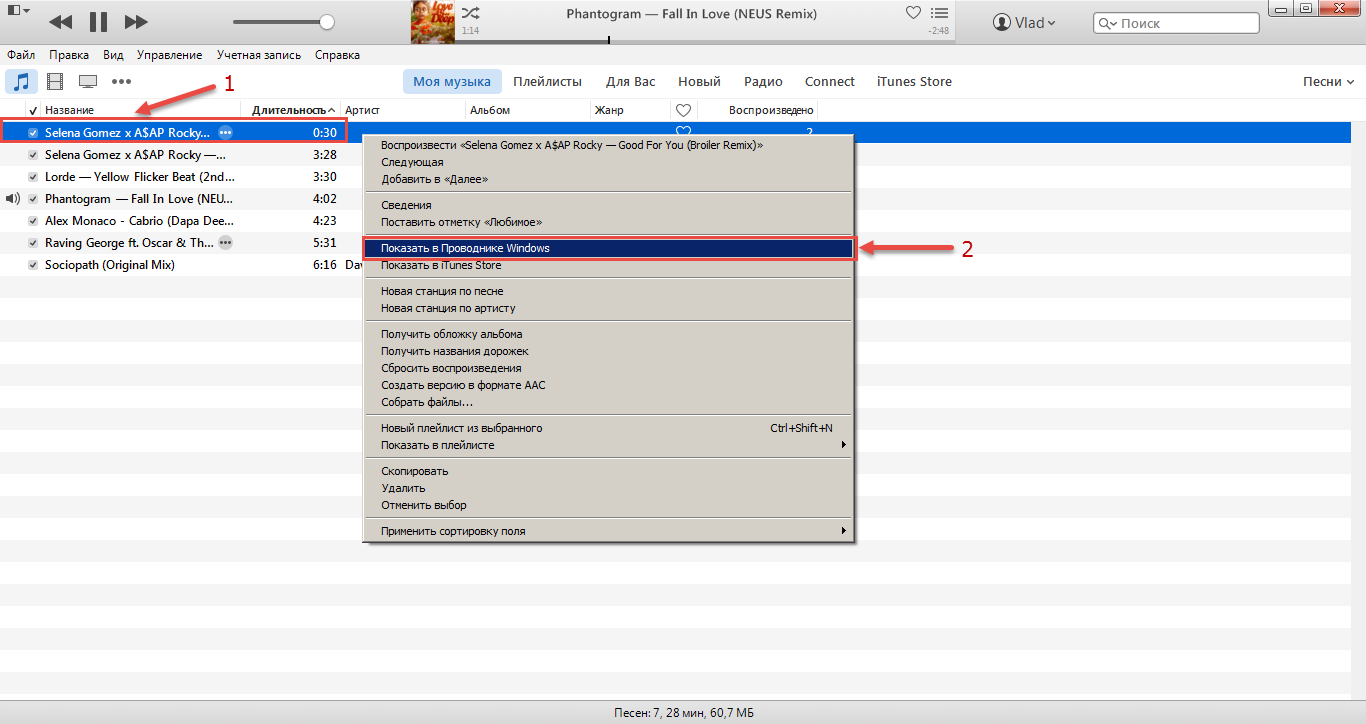
— Откроется окошечко, в котором собственно должна быть песня.
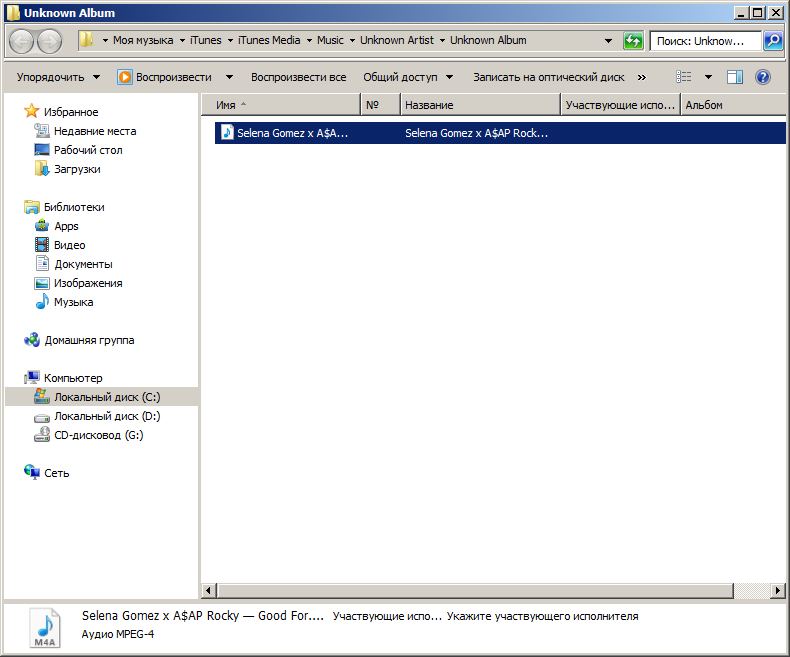
— Нажимаем на треке правой кнопкой и клацаем Свойства.
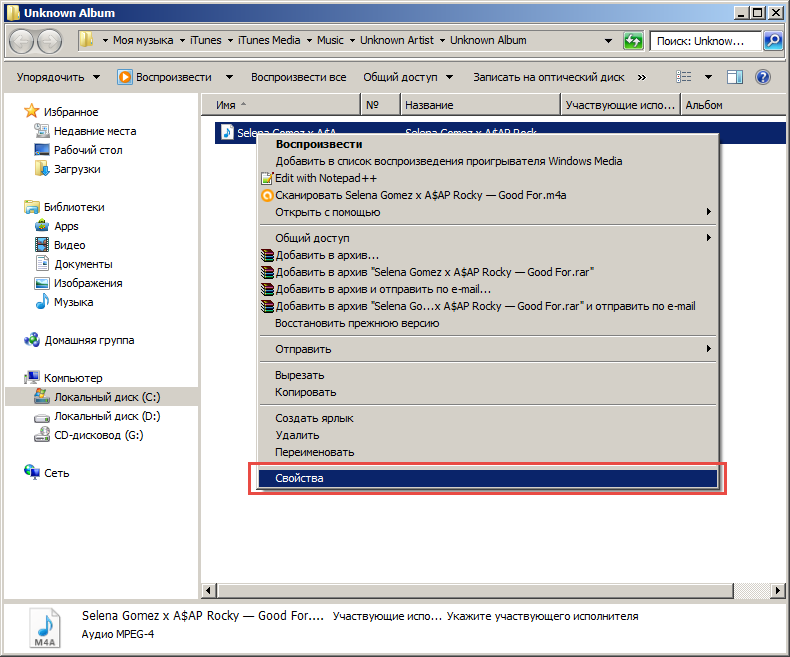
— На вкладочке Общие нам нужно поменять формат, изменив m4a на немножко другой — m4r. Дальше OK — Да.
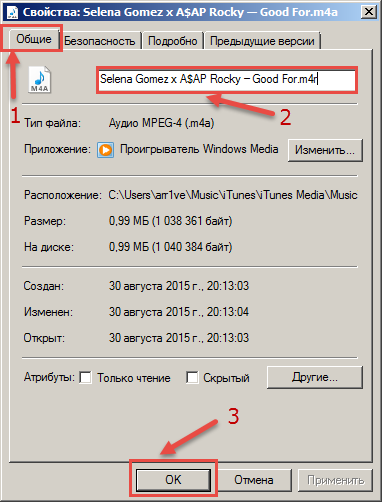
— Сворачиваем окно с рингтоном и сразу удалите из iTunes 30-ти секундную версию. Также поставьте начало и конец в оригинальной песни на стандартные, просто убрав галочки и нажав ОК.
Пол пути пройдено и теперь дальше продолжим статью Как нужно поставить новый рингтон на айфон перейдя к следующему пункту.
Как добавить рингтон на айфон
— Подключаем устройство через кабель к своему ПК.
— Переходим обратно в iTunes и слева сверху нажимаем на три точечки. Теперь клацаем на Звуки.
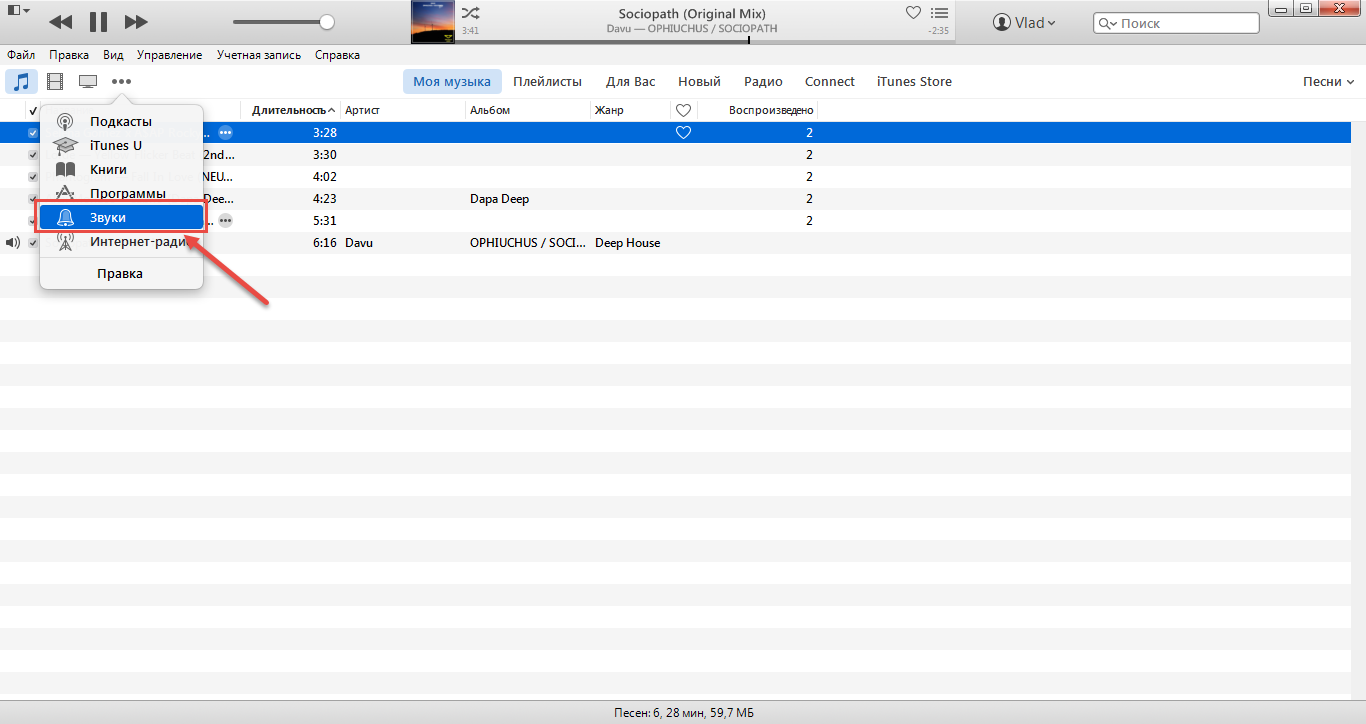
— Отрываем ранее свернутое окно с рингтоном и перетягиваем его в это окошко. Песня должна появится в списке.
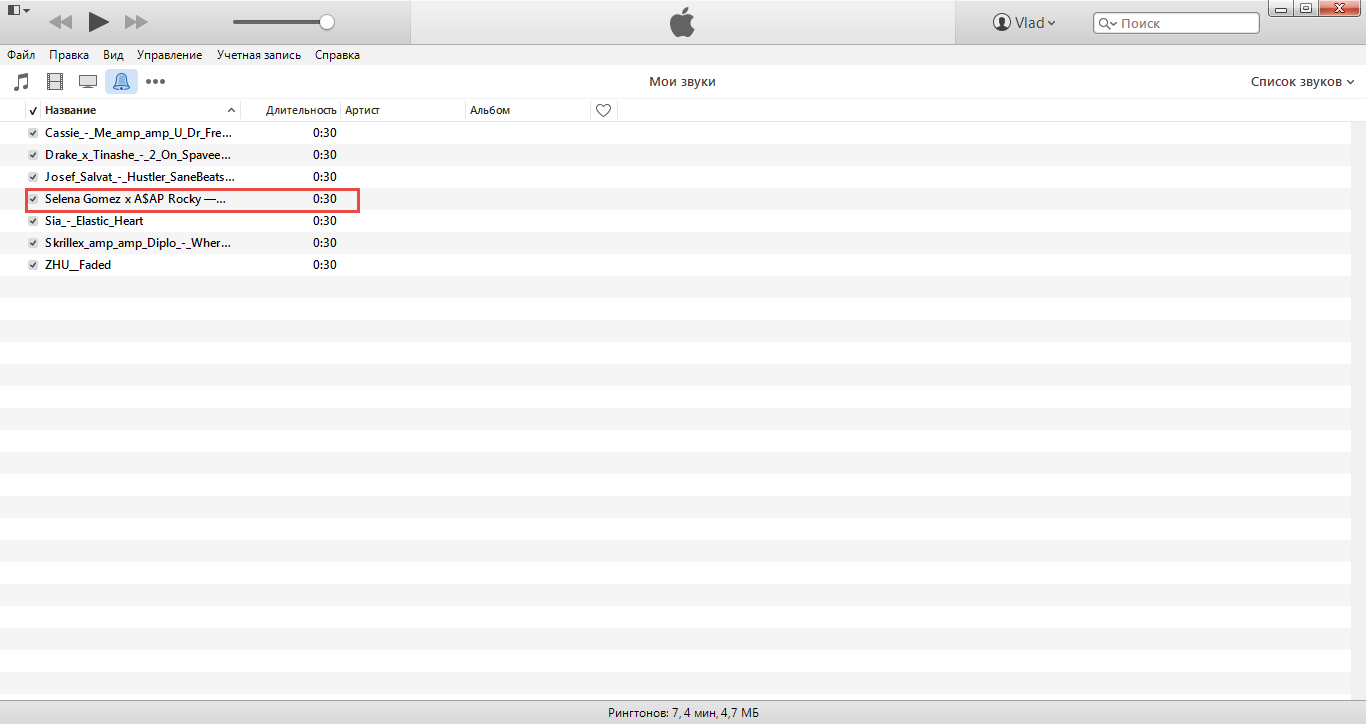
— Дальше нам нужно перейти на сам телефон. Слева при подключении вашего устройства должен был появится значок телефона, вот его и нажимаем.

— Теперь мы на нашем устройстве. Нам нужно слева выбрать Звуки и справа снизу клацнуть Синхронизировать.
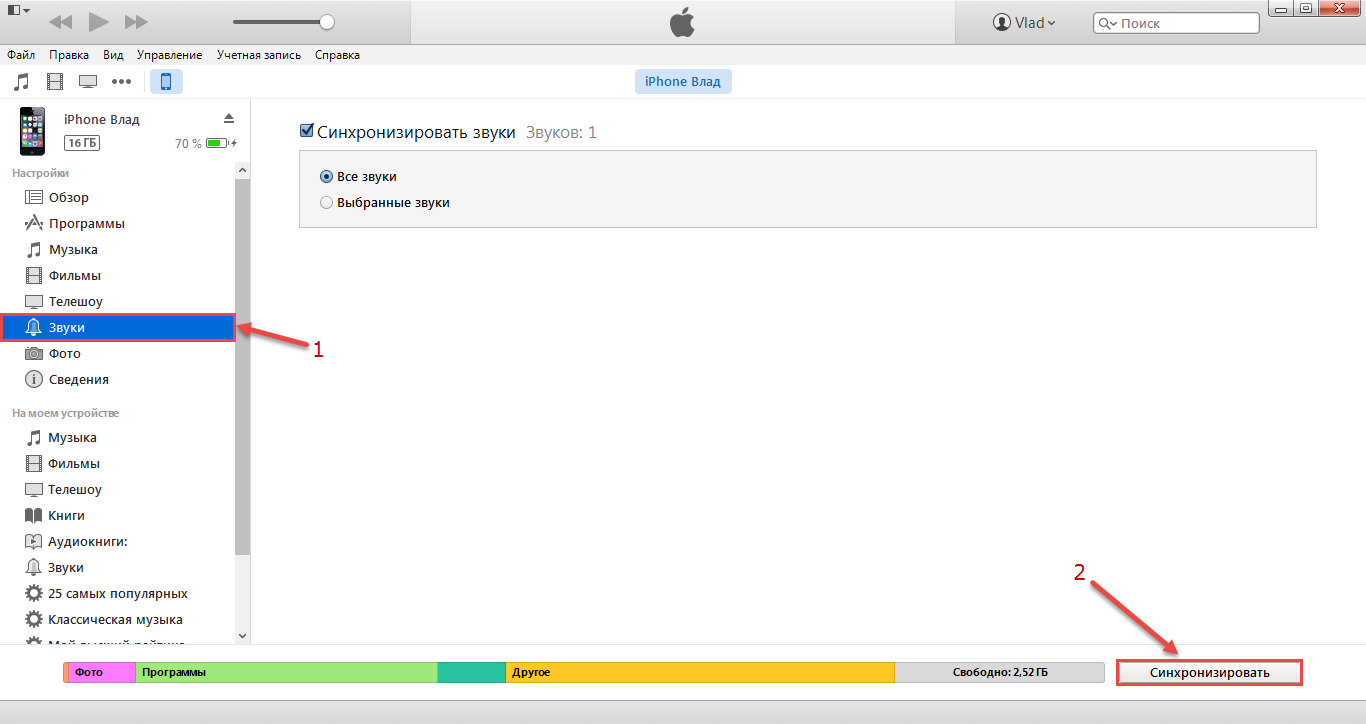
— Отключаем устройство. Заходим в Настройки — Звуки — Рингтон и в обновленном списке можете увидеть свою песню.
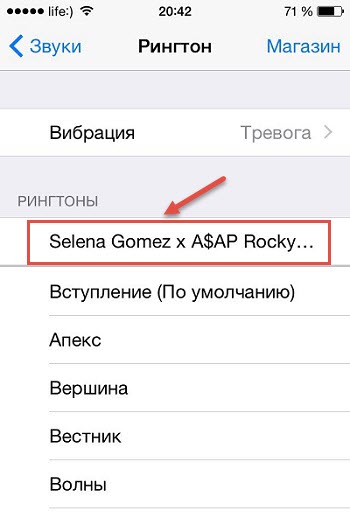
Думаю и надеюсь, что статья кажется для многих полезной. Все вопросы по статье задаем в комментах. Пожалуй наверно это все, что я хотел вам сказать в материале Как легко поставить хороший рингтон на айфон.



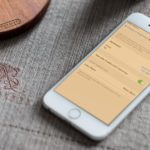

Добавить комментарий